วิธีแปลง OGG เป็น FLAC ด้วย 2 วิธีง่ายๆ
หากคุณอยู่ในกลุ่มคนที่ชอบฟังเพลงจริงๆ คุณต้องคุ้นเคยกับรูปแบบเสียงต่างๆ แน่นอน ในฐานะผู้รักเสียงเพลง คุณจะต้องทำทุกอย่างเพื่อรักษาและทำให้แทร็กเสียงของคุณอยู่ในสภาพดี วิธีหนึ่งในการรักษาคุณภาพของแทร็กเสียงคือการใช้รูปแบบอื่น เช่นเดียวกับรูปแบบไฟล์ OGG คุณสามารถแปลงเป็น FLAC เพื่อผลลัพธ์ที่ดียิ่งขึ้น และเพื่อเป็นแนวทางที่ดียิ่งขึ้น ลองดูสิ่งเหล่านี้ ตัวแปลง OGG เป็น FLAC ที่จะช่วยให้คุณสร้างแทร็กเสียงของคุณให้อยู่ในสภาพดี
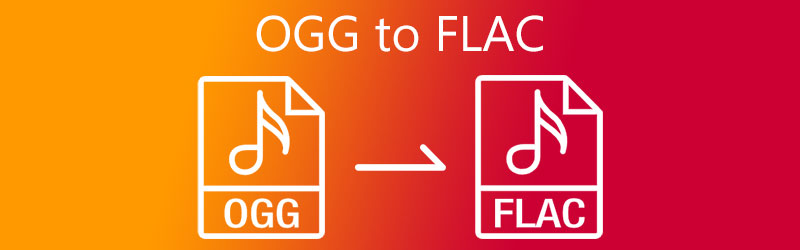
- ส่วนที่ 1 OGG และ FLAC . คืออะไร
- ส่วนที่ 2 วิธีแปลง OGG เป็น FLAC อย่างรวดเร็ว
- ส่วนที่ 3 คำถามที่พบบ่อยเกี่ยวกับการแปลง OGG เป็น FLAC
ส่วนที่ 1 OGG และ FLAC . คืออะไร
ไฟล์ OGG คืออะไร?
OGG เป็นอีกชื่อหนึ่งของรูปแบบ Vorbis OGG เป็นรูปแบบโอเพ่นซอร์สฟรีที่คล้ายกับ MP3 และ AAC แต่มีน้อยกว่ารูปแบบไฟล์เหล่านี้ และสามารถเล่นได้บนเครื่องเล่นสื่อบางตัวเท่านั้นเมื่อพูดถึงความเข้ากันได้ จึงทำให้ไม่เป็นที่ชื่นชอบของผู้ใช้จำนวนมาก
ไฟล์ FLAC คืออะไร?
รูปแบบไฟล์เพลงที่ไม่สูญเสียข้อมูลที่ได้รับความนิยมมากที่สุดคือ FLAC ซึ่งย่อมาจาก Free Lossless Audio Codec เป็นรูปแบบที่ถูกบีบอัดเพื่อลดพื้นที่ในขณะที่ยังคงคุณภาพเสียงที่ไม่สูญเสีย สิ่งที่ทำให้มีประโยชน์มากยิ่งขึ้นคือการรักษาคุณภาพเท่าเดิมกับไฟล์ต้นฉบับ นั่นคือเหตุผลที่ผู้ที่มีมาตรฐานการริปเพลงสูงใช้มัน
ส่วนที่ 2 วิธีแปลง OGG เป็น FLAC อย่างรวดเร็ว
เครื่องมือต่อไปนี้เป็นเครื่องมือที่คุณวางใจได้ในการแปลงไฟล์ OGG เป็น FLAC ดูว่าคุณชอบอันไหนเพราะเราจะให้คำอธิบายพร้อมกับขั้นตอนทีละขั้นตอน
1. Vidmore Video Converter
วิธีแรกในการแปลง OGG เป็น FLAC คือผ่านซอฟต์แวร์ระดับมืออาชีพนี้ Vidmore Video Converter. โปรแกรมนี้ถือเป็นโปรแกรมอเนกประสงค์ที่สามารถแปลงไฟล์เสียงและวิดีโอได้ พวกเขาอาจเรียกได้ว่าเป็นเครื่องมือระดับมืออาชีพ แต่เป็นโปรแกรมสำหรับผู้เริ่มต้น หากคุณไม่คุ้นเคยกับการใช้ตัวแปลงสัญญาณ คุณยังสามารถใช้งานมันได้
Vidmore Video Converter รองรับทั้ง Mac และ Windows นอกจากนั้น ซอฟต์แวร์นี้มีรูปแบบไฟล์มากกว่า 200 รูปแบบ ดังนั้นคุณจึงไม่ต้องติดตั้งแอปของบุคคลที่สามเพื่อแปลงไฟล์เสียงของคุณเป็นรูปแบบอื่น ด้วยคุณสมบัติการแก้ไขเสียงของแอป คุณสามารถควบคุมบิตเรตและอัตราการสุ่มตัวอย่างได้หากต้องการลดขนาดไฟล์ และหากคุณต้องการใช้ซอฟต์แวร์นี้เพื่อแปลง OGG เป็น FLAC นี่คือคำแนะนำด้านล่าง
ขั้นตอนที่ 1: ดาวน์โหลดและติดตั้ง OGG Converter
ในการเริ่มต้น ให้เริ่มต้นด้วยการคลิกปุ่มดาวน์โหลดปุ่มใดปุ่มหนึ่งด้านล่าง จากนั้นติดตั้งและเปิดใช้ซอฟต์แวร์ในระบบ เมื่อแอปทำงานแล้ว คุณสามารถเปิดซอฟต์แวร์ได้แล้ว
ขั้นตอนที่ 2: เพิ่มไฟล์ OGG ของคุณ
เมื่อคุณเปิดเครื่องมือขึ้นมา เครื่องมือจะแสดงอินเทอร์เฟซหลักให้คุณดู ดังนั้นคุณสามารถเพิ่มไฟล์ OGG ได้ ให้คลิกที่ เพิ่มไฟล์ ที่ส่วนบนซ้ายของอินเทอร์เฟซของเครื่องมือ หรือคุณสามารถคลิก บวก ไอคอนคุณจะเห็นที่หน้าจอกลาง
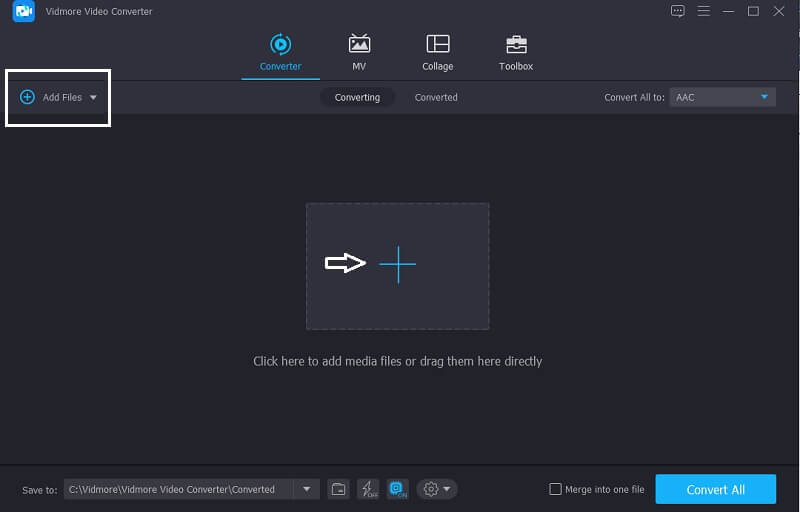
ขั้นตอนที่ 3: เลือก FLAC เป็นรูปแบบ
จากนั้นเมื่อเสียงอยู่ใน เส้นเวลา, คลิก ข้อมูลส่วนตัว ที่ด้านขวาของแทร็กเสียงแล้วคลิก เสียง ให้คุณเห็นรูปแบบไฟล์ต่างๆ เพียงเลือก FLAC.
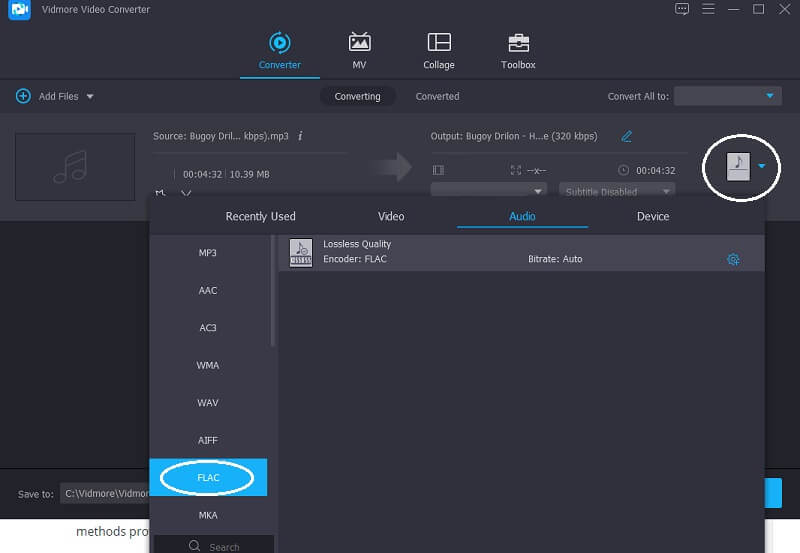
หลังจากเลือกรูปแบบไฟล์แล้ว คุณสามารถควบคุม บิตเรต, ช่อง และ อัตราตัวอย่าง หากคุณต้องการลดขนาดไฟล์ เพียงคลิก การตั้งค่า ที่ด้านข้างรถของรูปแบบไฟล์ เมื่อเสร็จแล้วให้แตะ สร้างใหม่ ปุ่มและนำไปใช้กับไฟล์ของคุณ
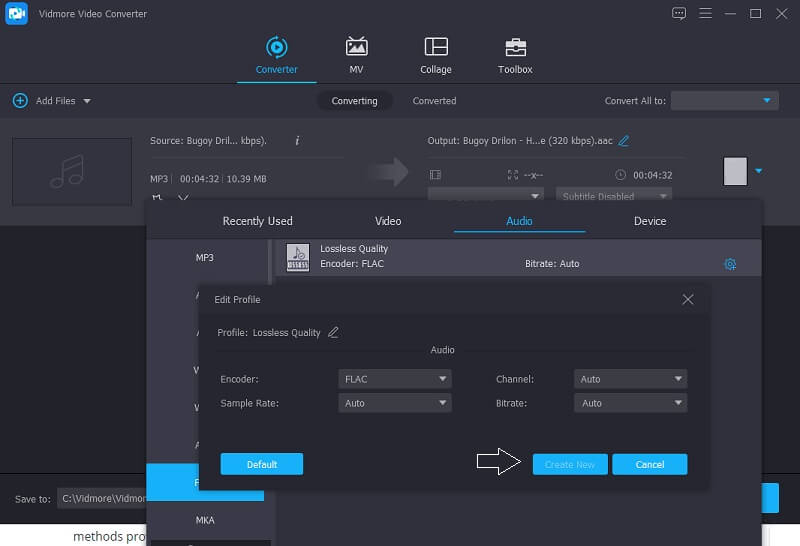
ขั้นตอนที่ 4: แปลงไฟล์ FLAC
เมื่อคุณใช้การเปลี่ยนแปลงเสร็จแล้ว ให้คลิกที่ แปลงทั้งหมด และรอให้ไฟล์ของคุณถูกแปลงเป็น FLAC. และนั่นคือทั้งหมด!
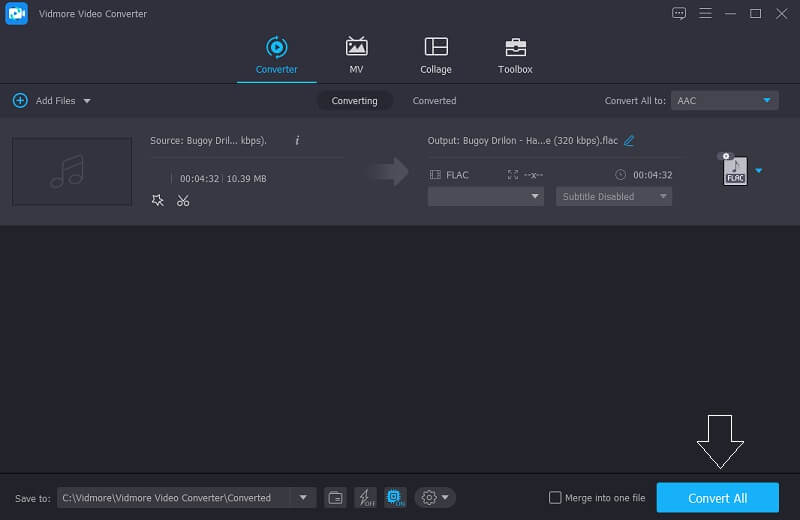
2. โปรแกรมแปลงวิดีโอ Vidmore ฟรี
อีกวิธีในการแปลงไฟล์ OGG ของคุณเป็น FLAC คือผ่านแอปพลิเคชันบนเว็บซึ่งก็คือ Vidmore โปรแกรมแปลงวิดีโอฟรี. หากคุณกำลังประหยัดพื้นที่ในอุปกรณ์ของคุณ คุณสามารถพึ่งพาเครื่องมือนี้เพราะคุณไม่จำเป็นต้องดาวน์โหลดก่อนที่จะสามารถใช้งานได้อย่างเต็มที่ เหมาะสำหรับผู้เริ่มต้นเนื่องจากมีคุณสมบัติการแก้ไขที่เป็นมิตร
นอกจากนั้น คุณไม่จำเป็นต้องเข้มงวดกับขนาดไฟล์เพราะคุณสามารถแปลงไฟล์ OGG ได้อย่างเต็มที่ แม้ว่าจะมีขนาดใหญ่ก็ตาม ที่จริงแล้วมันให้การแปลงความเร็วที่เร็วขึ้นสำหรับทั้งเสียงและวิดีโอ ด้วยเหตุนี้จึงสะดวกมากโดยเฉพาะกับผู้ที่ให้ความสำคัญกับเวลา เพื่อช่วยให้คุณแปลง OGG เป็น FLAC ได้ดีขึ้นโดยใช้เครื่องมือที่ใช้เบราว์เซอร์นี้ ให้ทำตามคำแนะนำด้านล่าง
ขั้นตอนที่ 1: ไปที่หน้าอย่างเป็นทางการของ Vidmore โปรแกรมแปลงวิดีโอฟรี และคลิกเพิ่มไฟล์ที่จะแปลงเพื่อติดตั้งตัวเรียกใช้เครื่องมือออนไลน์
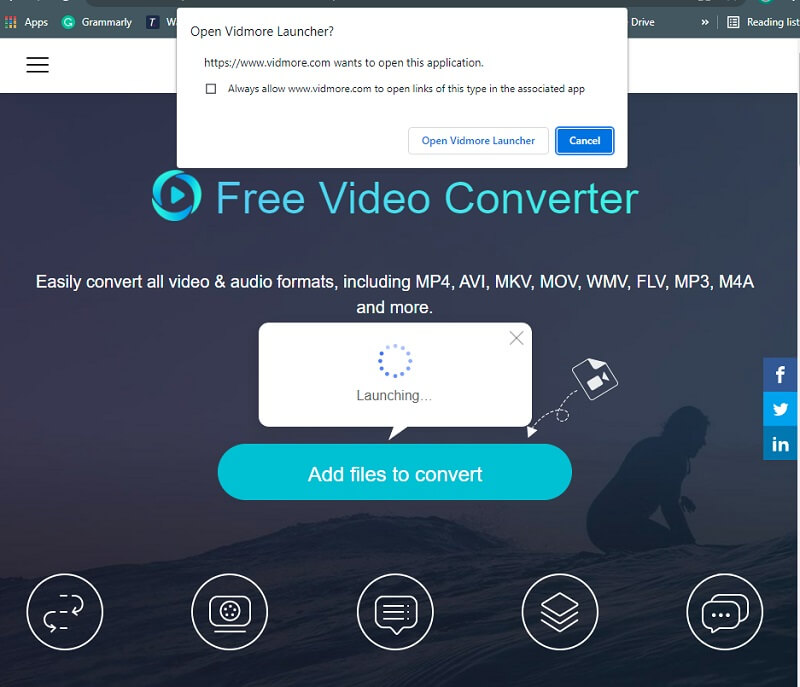
ขั้นตอนที่ 2: จากนั้นคลิกปุ่ม เพิ่มไฟล์ เพื่อแปลงอีกครั้งและเลือกไฟล์ OGG จากคอมพิวเตอร์ของคุณหลังจากที่ไฟล์แรกสะท้อนบน เส้นเวลา, คลิก เพิ่มไฟล์ ถ้าคุณต้องการแทรกไฟล์อื่น
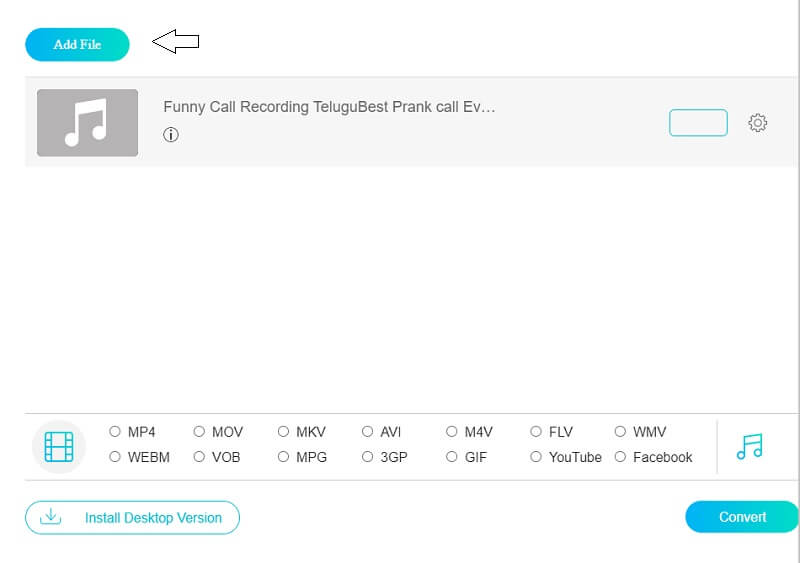
ขั้นตอนที่ 3: ถัดไปแตะ เพลง ที่ด้านล่างขวาของอินเทอร์เฟซของเครื่องมือและรูปแบบเสียงต่างๆ จะปรากฏขึ้น เพียงเลือก FLAC ในตัวเลือกที่กำหนด
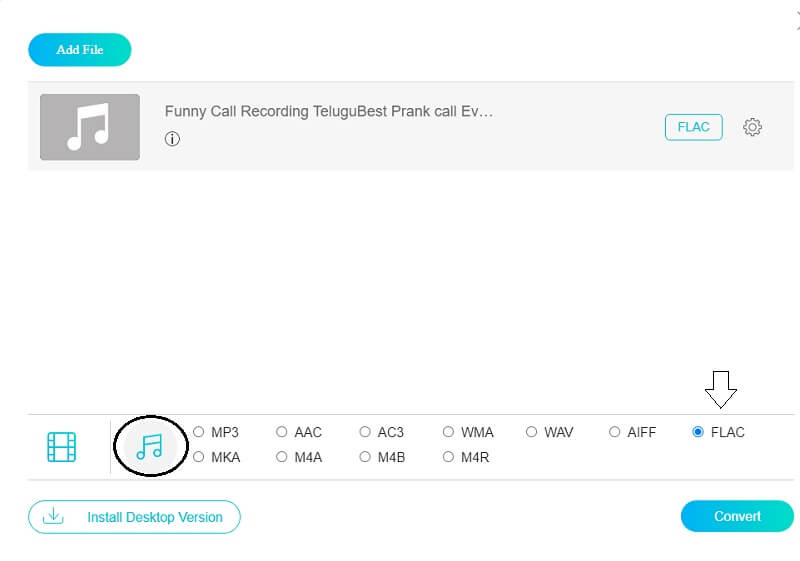
หลังจากคลิก FLACรูปแบบ คุณสามารถปรับขนาดไฟล์โดยการควบคุม บิตเรต, ช่อง และ อัตราตัวอย่าง. คุณเพียงแค่ต้องแตะ การตั้งค่า ที่ด้านขวาของเสียง หลังจากปรับการตั้งค่าเสียงแล้ว ให้คลิกที่ ตกลง ปุ่ม.
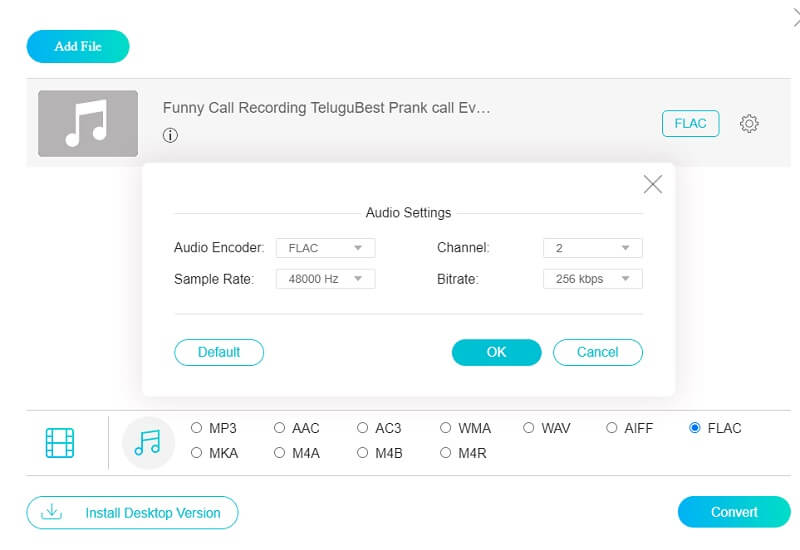
ขั้นตอนที่ 4: แปลงไฟล์ของคุณ
เมื่อคุณแก้ไขแทร็กเสียงแล้ว ให้คลิกที่ แปลง แท็บเพื่อดำเนินการในกระบวนการแปลง จากนั้นเลือกโฟลเดอร์ที่จะกำหนดทิศทางของไฟล์ เพียงแค่คลิก เลือกโฟลเดอร์ และรอสักครู่เพื่อแปลงไฟล์ของคุณสำเร็จ
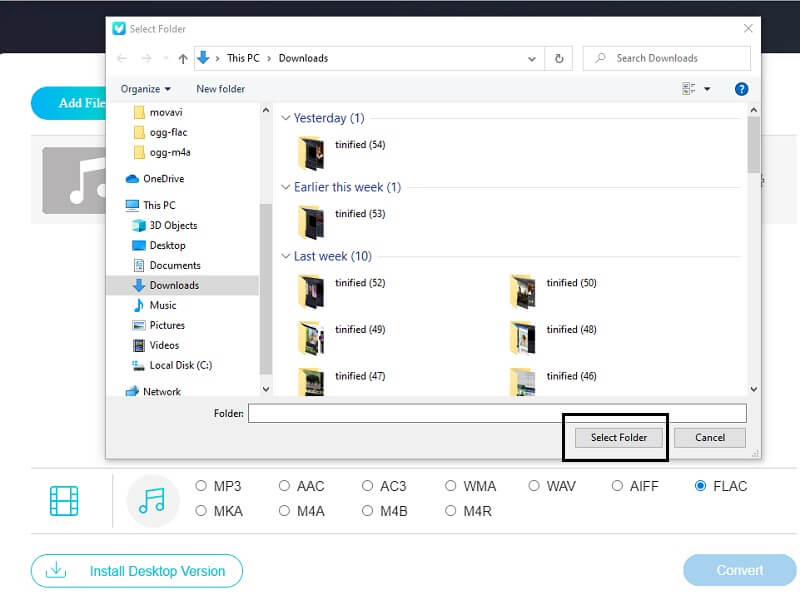
ส่วนที่ 3 คำถามที่พบบ่อยเกี่ยวกับการแปลง OGG เป็น FLAC
1. FLAC เป็นรูปแบบเสียงที่ดีที่สุดหรือไม่?
รูปแบบที่ดีที่สุดสำหรับคุณภาพเสียงคือประเภทไฟล์เสียงแบบไม่สูญเสียข้อมูล FLAC, WAV และ AIFF เป็นตัวอย่างของรูปแบบเหล่านี้ ไฟล์เหล่านี้ถือว่ามีความละเอียดสูงเนื่องจากคุณภาพนั้นเหนือกว่า
2. ฉันสามารถบีบอัดไฟล์ FLAC ได้หรือไม่
ระดับการบีบอัดของ FLAC จะมีผลกับขนาดไฟล์เท่านั้น ไม่ใช่คุณภาพเสียง คุณสามารถแปลงไฟล์ FLAC กลับเป็นไฟล์ WAV ได้โดยไม่สูญเสียคุณภาพ
3. วิธีแปลง ogg เป็น flac ด้วย foobar 2000?
มีด้ามจับของตัวเข้ารหัส FLAC ทำตามขั้นตอน OGG เป็นส่วนใหญ่ ยกเว้นรูปแบบเอาต์พุต เลือก FLAC และบันทึกการตั้งค่าการแปลง เลือกการตั้งค่า FLAC ใหม่จากเมนูแปลงโดยคลิกขวาที่เพลงของคุณ คุณจะได้รับคำแนะนำให้ค้นหาตัวเข้ารหัส FLAC เพลงจะถูกเข้ารหัสในรูปแบบ FLAC
สรุป
โพสต์ด้านบนจะช่วยให้คุณแปลง OGG เป็น FLAC ได้โดยไม่ต้องยุ่งยาก ด้วยความช่วยเหลือของ ตัวแปลง OGG เป็น FLACคุณสามารถเก็บแทร็กเสียงของคุณให้อยู่ในสภาพดี อย่าลังเลที่จะลองหนึ่งในนั้น
OGG และ FLAC



